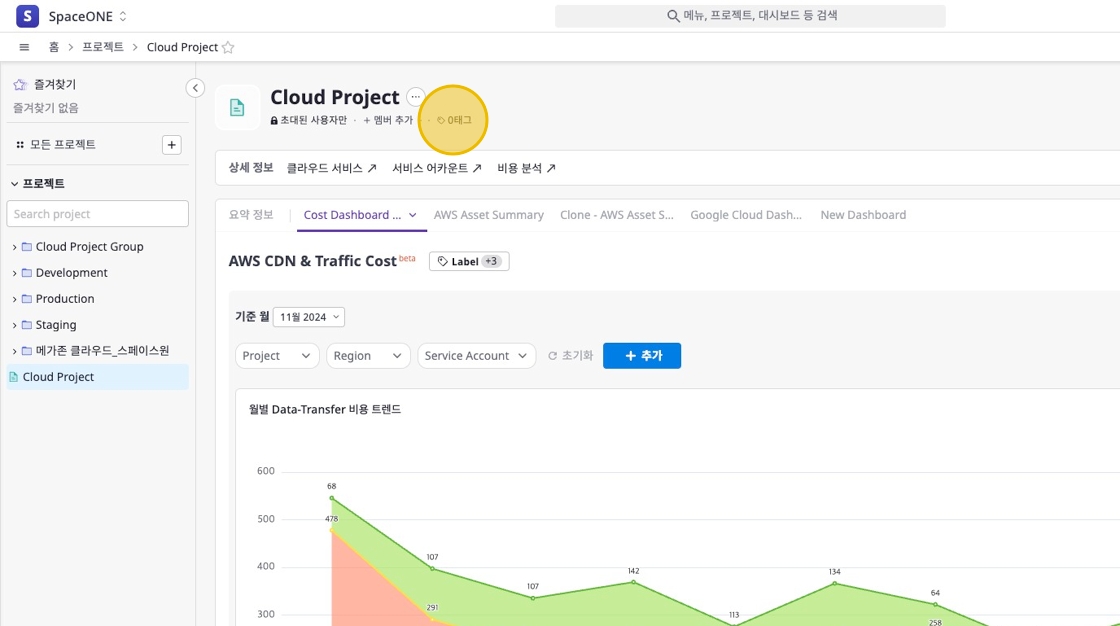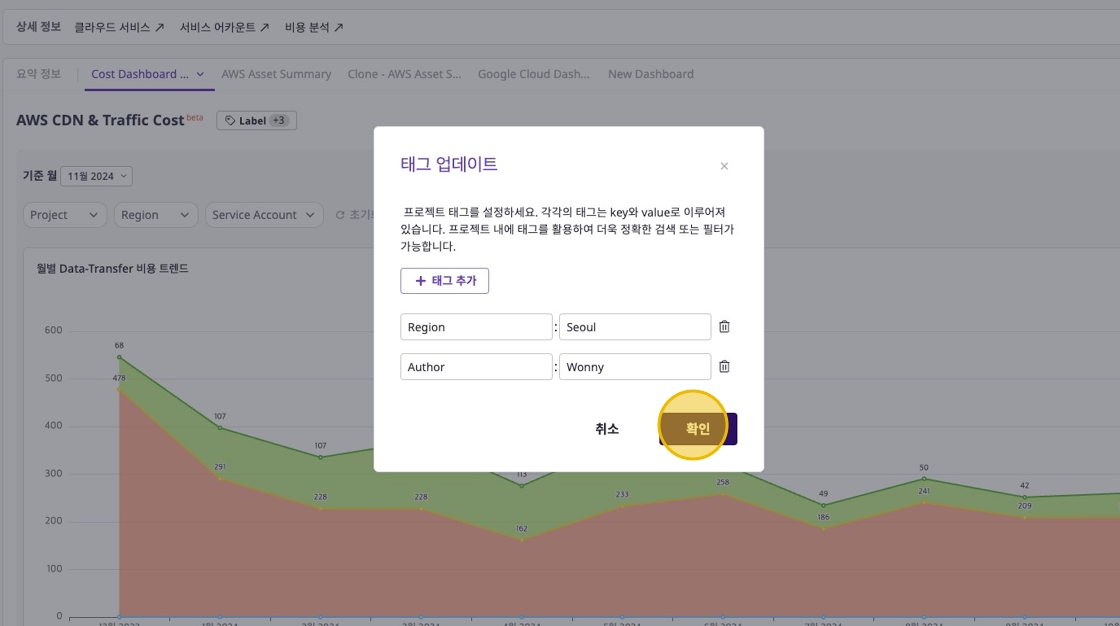프로젝트 생성 및 관리
개요
프로젝트는 워크스페이스 내에서 특정 자원을 그룹화하여 관리하는 단위입니다. 사용자는 프로젝트를 생성하여 특정 클라우드 자원을 관리하고, 프로젝트 단위로 사용자 접근 권한을 설정할 수 있습니다.
프로젝트의 주요 기능
| 기능 | 설명 |
|---|---|
| 자원 관리 | 프로젝트 내에서 특정 클라우드 자원을 그룹화하고, 상태를 모니터링할 수 있습니다. |
| 프로젝트 멤버 관리 | 프로젝트에 사용자를 초대하고, 역할(Role)을 설정하여 접근 권한을 관리할 수 있습니다. |
| 태그 관리 | 프로젝트별로 태그를 추가하여 식별하고, 검색 및 분류에 활용할 수 있습니다. |
| 대시보드 | 공통으로 제공되는 요약 대시보드나, Admin 또는 Workspace Owner가 프로젝트에 공유한 대시보드를 볼 수 있습니다. |
프로젝트 사용 예시
- 여러 클라우드 환경에서 운영 중인 자원을 프로젝트 단위로 관리하여 운영 효율성을 높일 수 있습니다.
- 특정 팀이나 부서별로 프로젝트를 생성하여 접근 권한을 제한하고, 보안성을 강화할 수 있습니다.
프로젝트 페이지로 이동하기
특정 워크스페이스로 전환
관리하고자 하는 워크스페이스를 선택합니다.
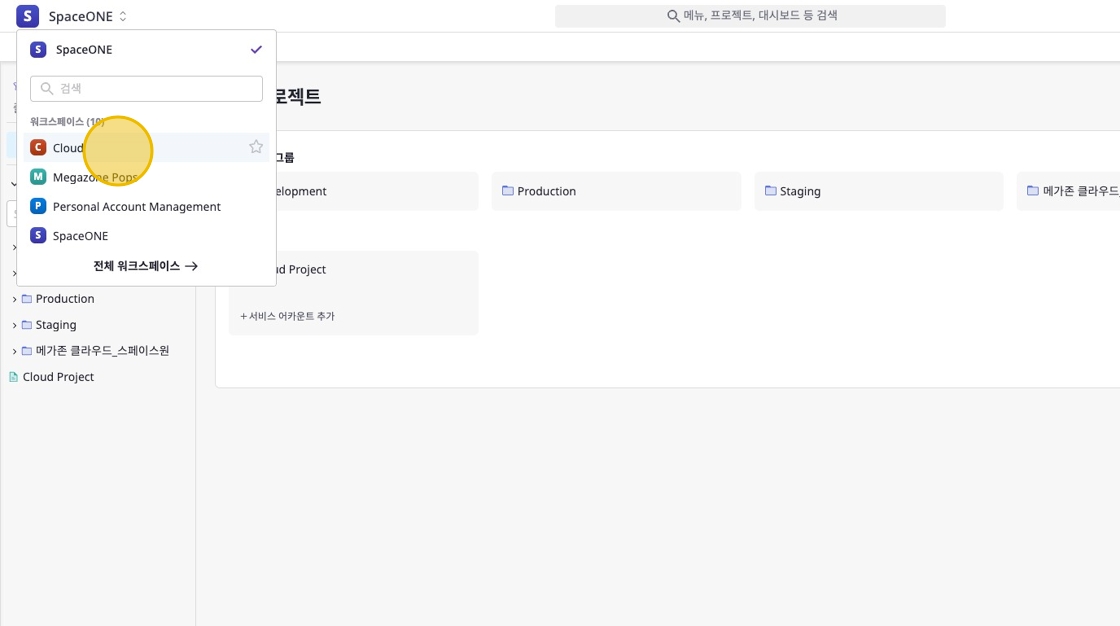
ℹ️
프로젝트 관리 및 세부 데이터 연결은 워크스페이스 환경 내에서만 가능하며, Admin 모드에서는 지원되지 않습니다.
프로젝트 메뉴로 이동
프로젝트 페이지로 이동합니다.
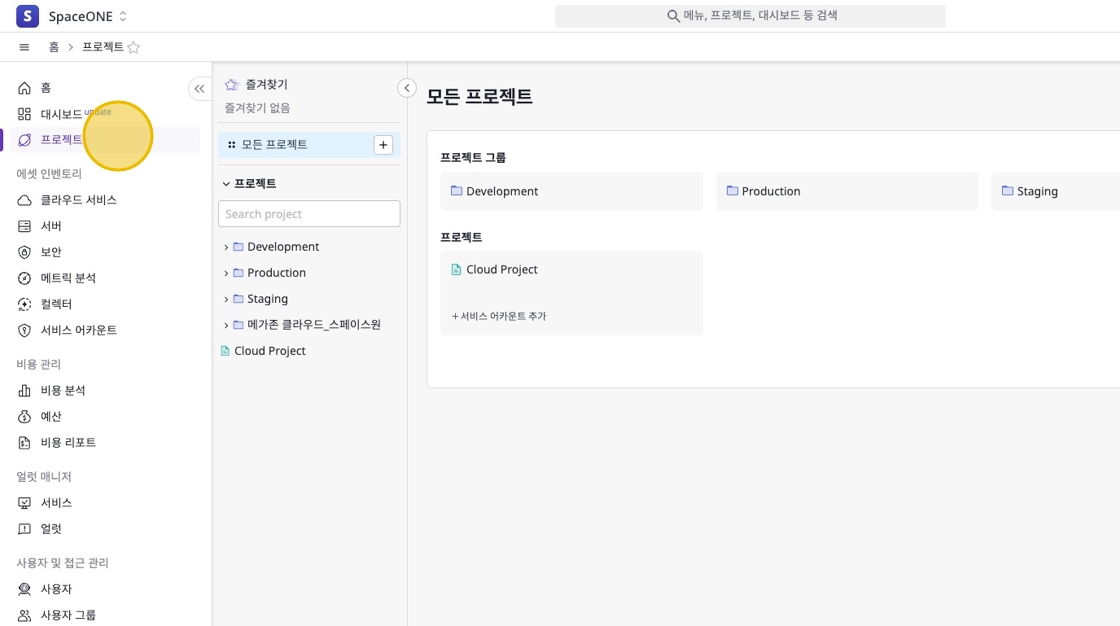
프로젝트 생성하기
[+ 생성] 버튼 클릭
우측 상단 [+ 생성] 버튼을 클릭한 뒤 [프로젝트] 버튼을 클릭합니다.
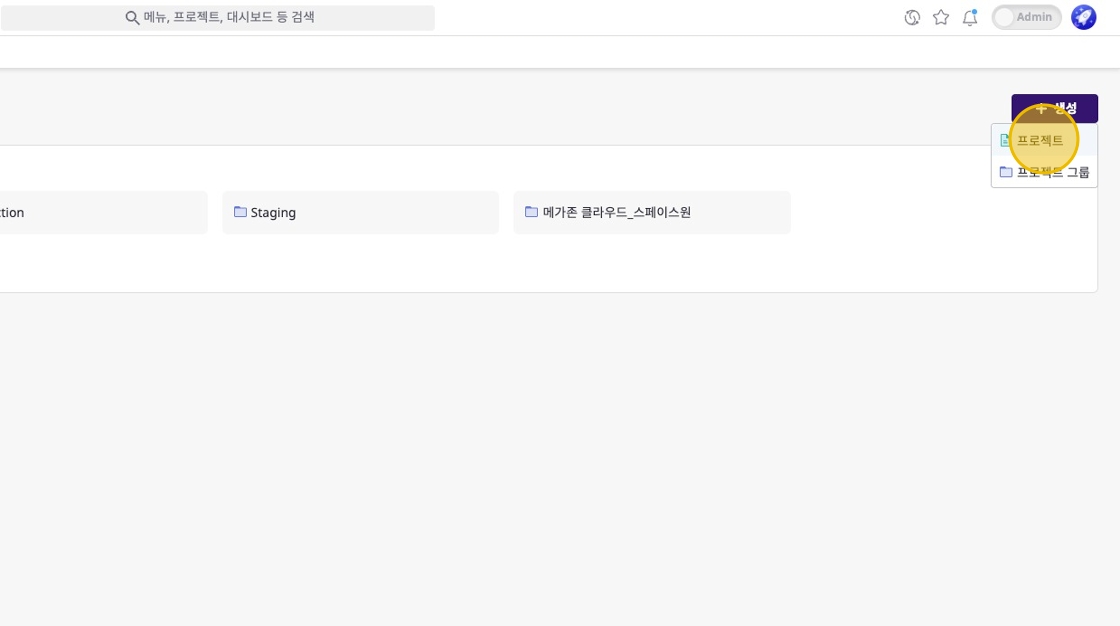
프로젝트 이름 입력 및 접근 방식 선택
프로젝트의 관리 목적에 따라 아래 두 가지 접근 방식 중 선택하여 생성할 수 있습니다.
- 초대된 사용자만: 워크스페이스 내
Workspace Member역할(Role) 타입의 사용자 접근 제한을 위해 선택 - 워크스페이스 내 전체 사용자: 모든 사용자가 접근 가능한 프로젝트 생성
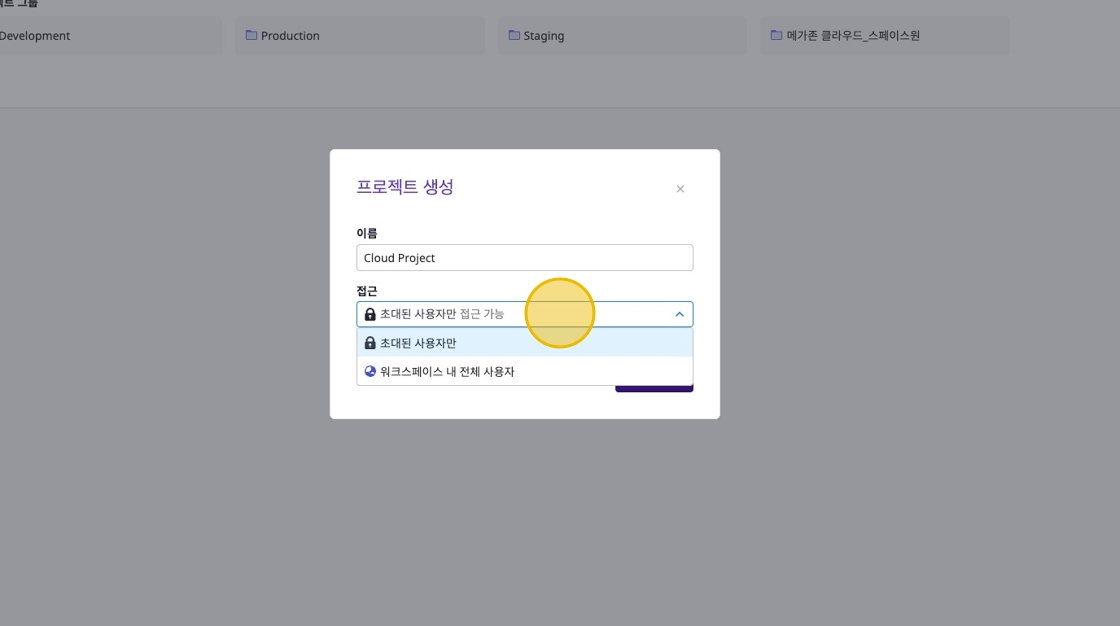
ℹ️
역할(Role)에 따른 프로젝트 접근 권한
Workspace Owner: 해당 워크스페이스 내에 모든 프로젝트 전체 접근 및 관리가 가능Workspace Member: ‘워크스페이스 내 전체 사용자 접근 가능 프로젝트’ 또는 ‘초대된 프로젝트’만 접근 가능
프로젝트 생성 완료
[확인] 버튼을 클릭하여 프로젝트 생성을 완료합니다.
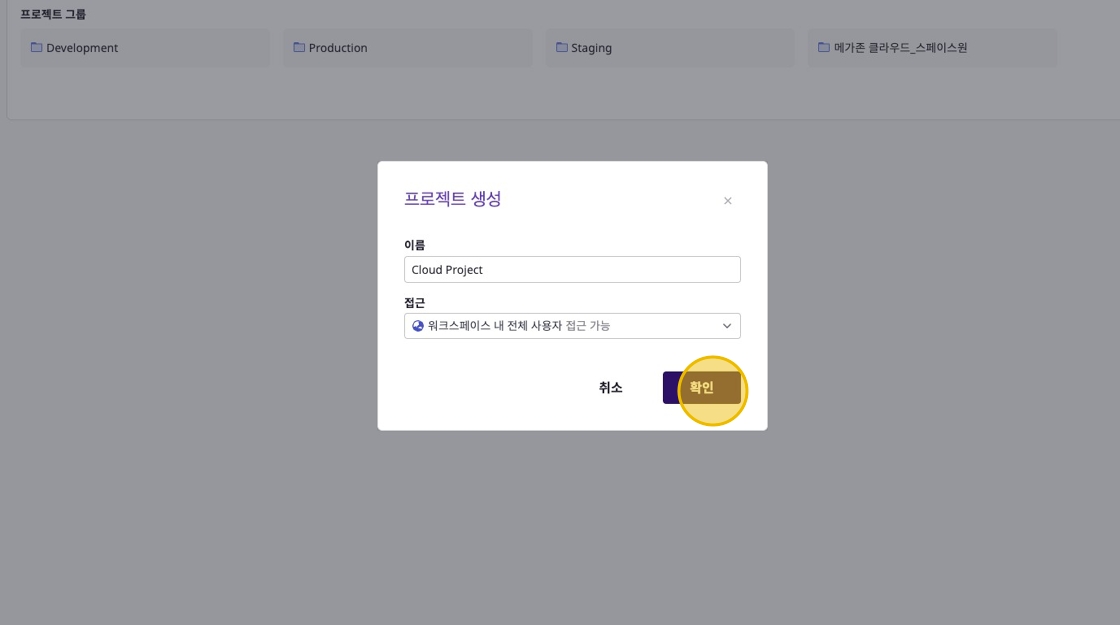
(선택사항) 프로젝트 그룹 생성
[+ 생성] > [프로젝트 그룹] 버튼을 클릭해서 프로젝트 그룹을 생성하고, 특정 프로젝트별로 묶음(카테고리)을 설정할 수도 있습니다.
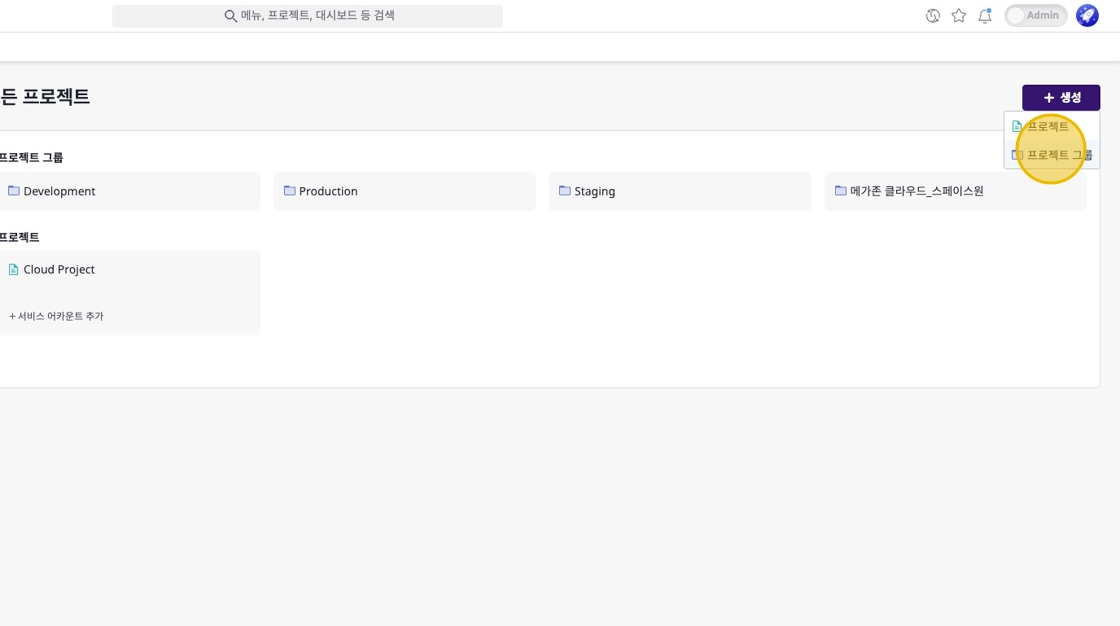
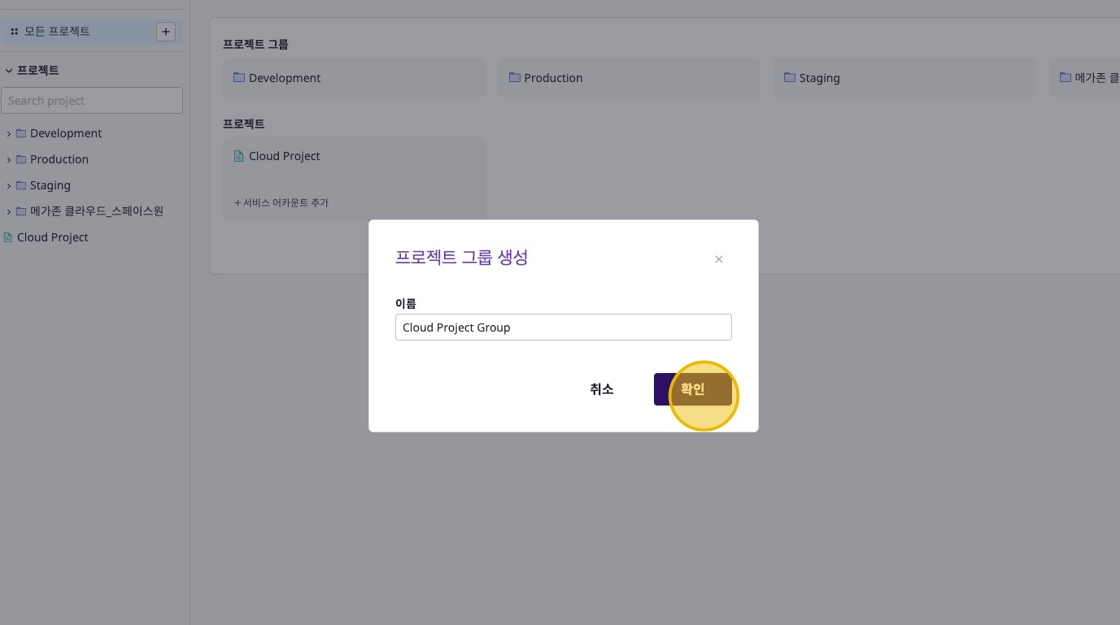
프로젝트 설정 변경하기
프로젝트 상세 페이지 상단에서 [수정] 버튼을 클릭하여 프로젝트 이름, 접근 방식을 변경할 수 있습니다.
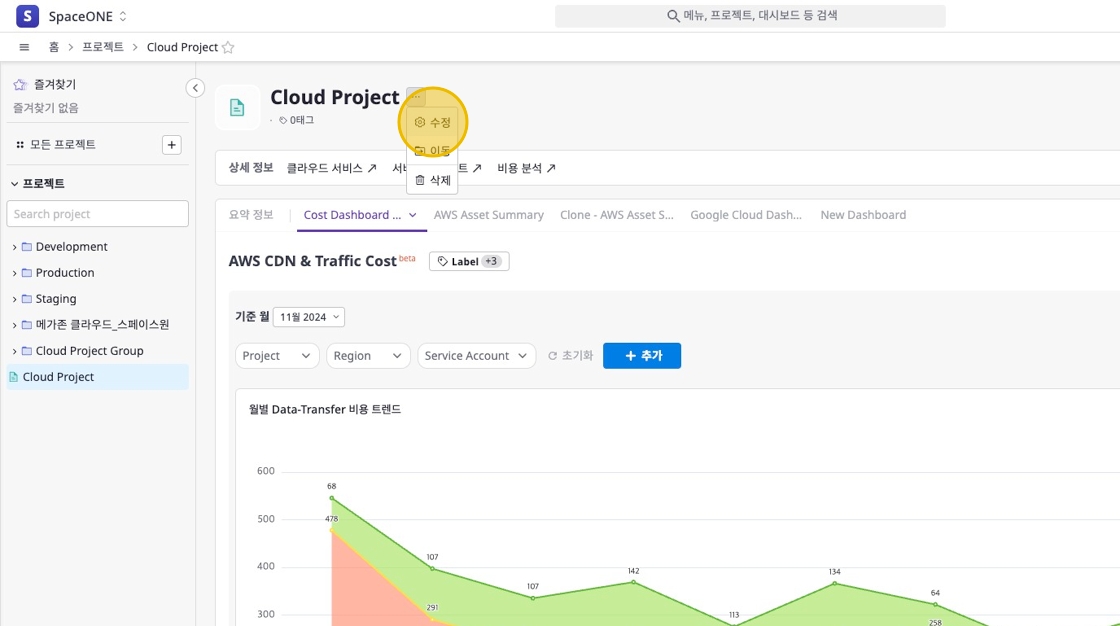
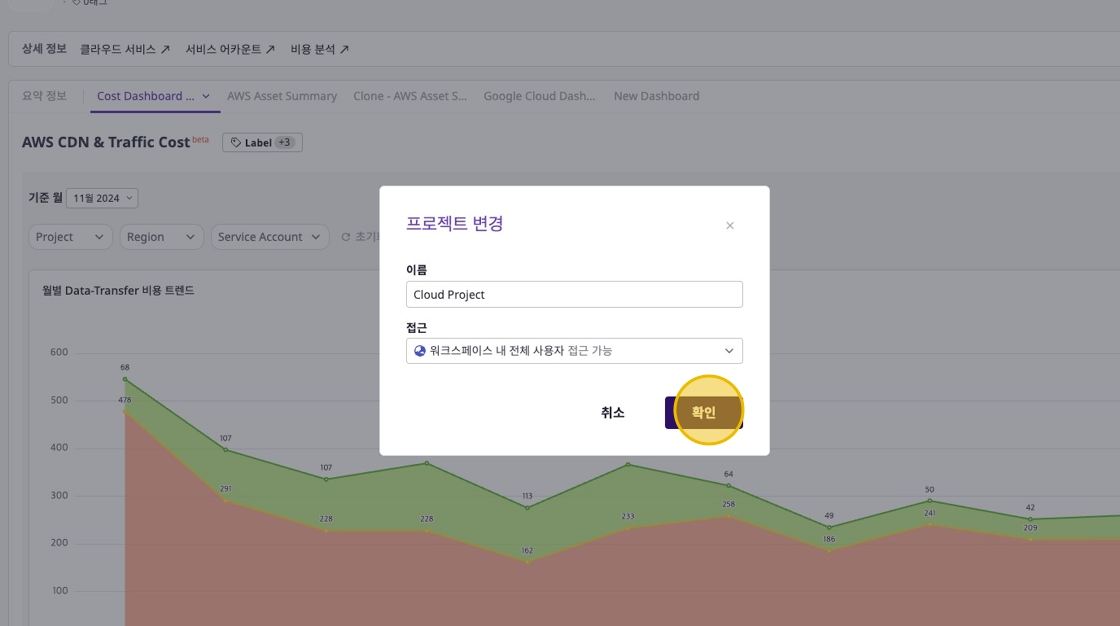
프로젝트 위치 이동하기
프로젝트 상세 페이지 상단에서 [이동] 버튼을 클릭하여 이동할 위치(프로젝트 그룹)를 선택하거나 해제할 수 있습니다.
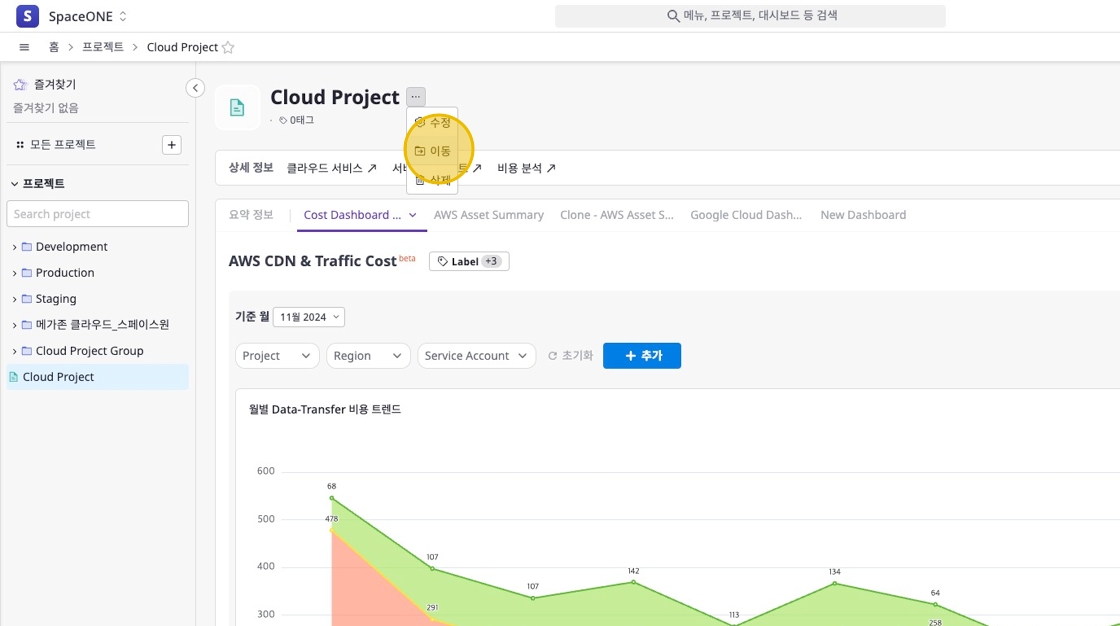
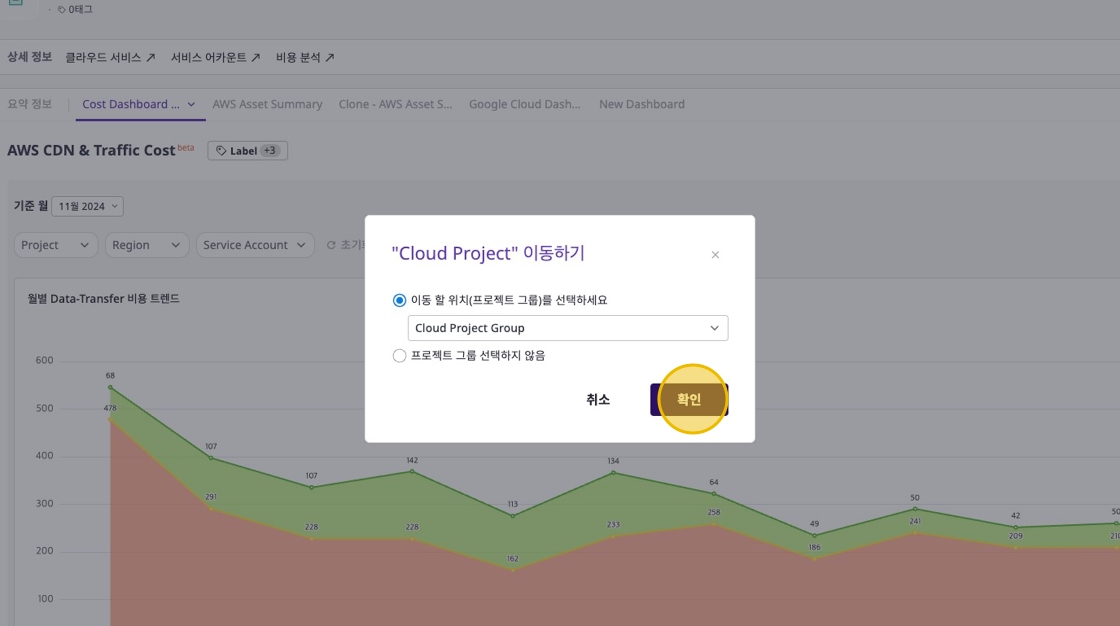
프로젝트 삭제하기
프로젝트 상세 페이지 상단에서 [삭제] 버튼을 클릭하여 프로젝트를 삭제할 수 있습니다.
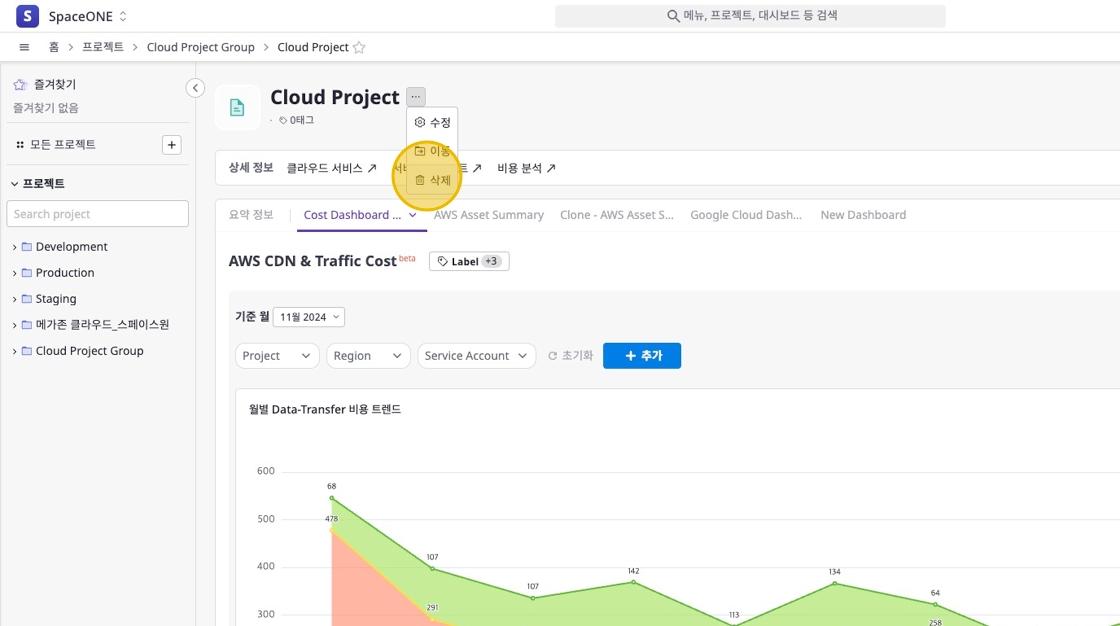
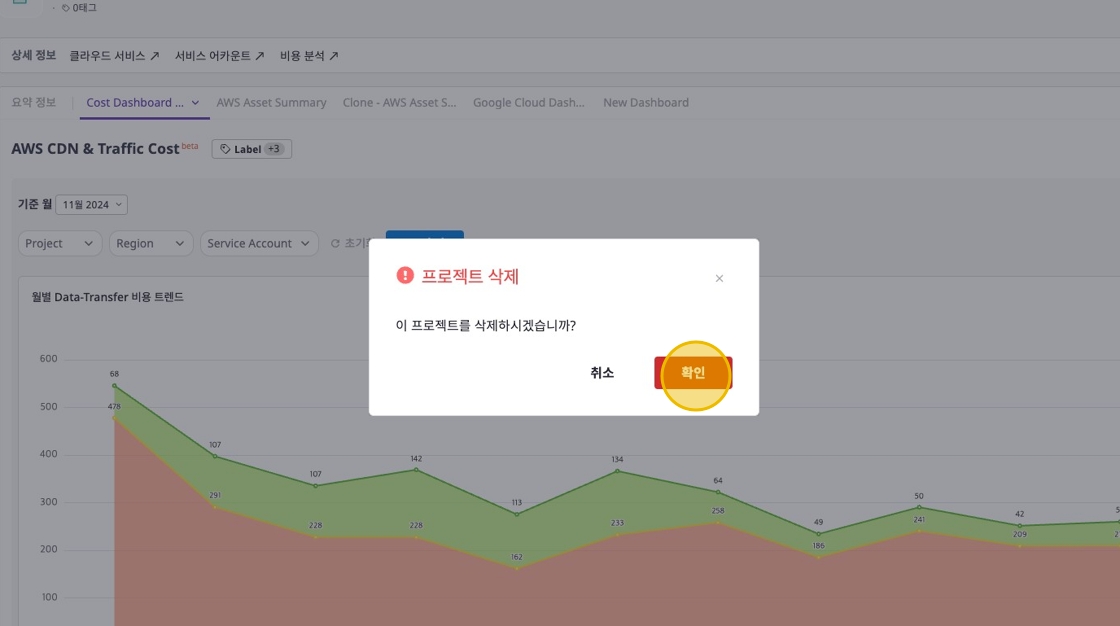
프로젝트 태그 관리하기
프로젝트 상세 페이지 상단에서 [태그] 버튼을 클릭하여 프로젝트별로 태그를 추가하고 관리할 수 있습니다.